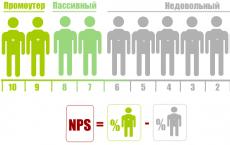Kaj je hibernacija? Način mirovanja v sistemu Windows - kaj je in kako ga uporabljati Kaj je mirovanje
Vsi prenosniki imajo več načinov zaustavitve: popolna zaustavitev, mirovanje in spanje. Z zaustavitvijo in spanjem je vse bolj ali manj jasno, vendar mnogi ljudje ne vedo, kaj je mirovanje, kako se razlikuje od drugih načinov in kako ga konfigurirati.
Koncept hibernacije
Mirovanje je način zaustavitve računalnika, v katerem se podatki odstranijo iz RAM-a in shranijo na trdi disk v datoteko hiberfile.sys. Ta tehnologija shranjevanja vam omogoča hitro obnovitev trenutne seje po prekinitvi povezave računalnika z omrežja.
Sistemska datoteka hiberfile.sys zasede prostor na disku, ki je enak količini RAM-a. To pomeni, da bodo vsi podatki shranjeni ne glede na to, kateri procesi so se izvajali na prenosnem računalniku, preden je prešel v stanje mirovanja. 
Če želite prenosni računalnik preklopiti v stanje mirovanja, morate odpreti meni »Start« in klikniti puščico poleg gumba »Zaustavitev«. Med razpoložljivimi načini izberite možnost »Hibernacija«.
Razlike od drugih načinov
Da bi razumeli, kako se mirovanje razlikuje od spanja ali popolne zaustavitve in kateri način je bolje uporabiti, poglejmo, kaj se zgodi z računalnikom, ko izberete različne vrste zaustavitve.
- Zaustavitev – računalnik se popolnoma izklopi, podatki iz RAM-a se razložijo, podatki o zadnji seji se ne shranijo. Če ste na primer natisnili dokument in ga pozabili shraniti, bo vtipkano besedilo izgubljeno.
- Spanje—računalnik preklopi v način nizke porabe. To pomeni, da so vse komponente izklopljene razen RAM-a, ki shranjuje informacije o trenutni seji. Če ste tiskali dokument ali gledali film in nato prenosni ali osebni računalnik preklopili v način mirovanja, boste, ko se zbudite, nadaljevali z delom od tam, kjer ste končali.
- Mirovanje - računalnik se popolnoma izklopi, vendar se pred zaustavitvijo trenutna seja (vsi zagnani programi) shrani v datoteko hiberfile.sys na trdem disku. Računalnik lahko celo izklopite iz omrežja; ko je vklopljen, bo seja razložena s trdega diska v RAM, kot da bi bil stroj v načinu spanja.
Na kratko odgovorite, kaj je mirovanje - to je mešani način, v katerem so elementi popolne zaustavitve in spanja. Toda po mirovanju rabi računalnik dlje, da se prebudi kot po spanju, saj mora sistem potegniti podatke iz datoteke hiberfile.sys in jih prenesti v RAM. 
Če želite med shranjevanjem podatkov pustiti programe, ki tečejo, je bolje, da uporabite stanje mirovanja, da začasno zaustavite delo. Tako boste prepričani, da tudi v primeru izpada električne energije ali izklopa v sili spremembe, ki ste jih naredili, ne bodo izgubljene.
Omogočanje mirovanja
Če v meniju Start ni gumba »Hibernacija«, morate najprej omogočiti to funkcijo in nato dodati povezavo do nje prek nadzorne plošče. V vseh različicah sistema Windows se operacija izvede na enak način:

Po nastavitvi sistema na ta način se bo ustrezen način prikazal v podmeniju »Izklop« v »Start« skupaj s spanjem in običajnim izklopom računalnika. Če želite odstraniti možnost pošiljanja prenosnega računalnika v inteligentno mirovanje, počistite polje »Dejanja gumbov za vklop«, nato znova odprite ukazno vrstico in zaženite »powercfg -hibernate off«, da onemogočite mirovanje.
Nastavitev zaustavitve prenosnika
Če želite aktivirati stanje mirovanja, ni treba klikniti istoimenskega gumba v »Start«. Če govorimo o začasnem izklopu prenosnika, potem je bolje konfigurirati dejanja pri zapiranju pokrova. V tem primeru spuščanje zaslona na tipkovnico hitro preklopi prenosnik v stanje mirovanja.

Kombinirajte različne vrste zaustavitev glede na to, kako prenosnik deluje, na električno omrežje ali baterijo. Na primer, če je prenosnik povezan v omrežje, ga lahko mirno preklopite v stanje spanja, tudi če elektrika preneha teči, podatki ne bodo izgubljeni. Če se vaš prenosnik napaja iz baterije, ga preklopite v stanje mirovanja, da zmanjšate porabo energije in podaljšate življenjsko dobo baterije. 
Na prenosnih računalnikih je datoteka hiberfil.sys odgovorna ne le za shranjevanje trenutne seje, temveč tudi za hiter zagon sistema. Če prenosnega računalnika ne preklopite v stanje mirovanja ročno (s pritiskom na gumb ali zapiranjem pokrova), vendar ga želite obdržati hitro, zmanjšajte velikost datoteke hiberfil.sys, da sprostite prostor na trdem disku.
- Zaženite ukazni poziv s skrbniškimi pravicami.
- Zaženite ukaz “powercfg /h /type reduction”.
Za povrnitev datoteke hiberfil.sys na prvotno velikost uporabite ukaz “powercfg /h /type full”. Ko ga zaključite, lahko prenosni računalnik znova ročno preklopite v način mirovanja, da ohranite trenutno stanje sistema z vsemi delujočimi aplikacijami in hkrati zmanjšate porabo energije.
»Zimsko spanje!? Kaj je to?" - natanko tako se večina uporabnikov osebnih računalnikov odzove na novo slišano, neznano besedo.
V okviru članka bomo odgovorili na to vprašanje in pogledali, kako konfigurirati, omogočiti in onemogočiti ta način v računalniku.
Kaj je hibernacija?
Hibernacija (iz angleškega hibernation - "hibernacija") je eden od načinov varčevanja z energijo računalniškega operacijskega sistema, ki vam omogoča shranjevanje podatkov iz hlapnega pomnilnika (RAM) v obstojni pomnilnik (trdi disk), preden izklopite moč.
Kaj to daje?
Predstavljajmo si situacijo, ko delate na reševanju težave in ste odprli veliko aplikacij (vključno z zavihki brskalnika), materialov itd., in morate oditi za nekaj ur.
Računalnik lahko izklopite in po vklopu ponovno odprete vse dokumente, računalnik pa lahko pustite prižgan in ga preklopite v način mirovanja (računalnik bo vključen, a bo porabil minimalno električne energije).
Lahko pa uporabite mirovanje, v tem primeru bo računalnik izklopljen, vendar po vklopu boste videli vse aplikacije in materiale, ki so bili prej odprti.
Hibernacije ne smemo zamenjevati z načinom mirovanja ("Spanje"), ker Nasprotno pa način mirovanja vključuje popoln izklop napajanja.
Po vklopu napajanja podatki s trdega diska , se naložijo v RAM in uporabnik lahko nadaljuje delo neposredno z iste točke, kjer je bilo prekinjeno.
Opomba! Obstaja tudi hibridni način mirovanja – gre za kombinacijo mirovanja in spanja. Pri uporabi se računalnik preklopi v način mirovanja, hkrati pa se podatki iz RAM-a razložijo na trdi disk. Ta ukrep je potreben v primeru izklopa napajanja v primeru nepričakovane okvare.
Vklopite/izklopite način mirovanja
Kot je navedeno zgoraj, uporaba mirovanja porabi prostor na trdem disku.
Datoteka hiberfil.sys, ki se nahaja v korenu sistemskega diska, je običajno enaka velikosti RAM-a.
Če ne uporabljate načina mirovanja, ga je smiselno onemogočiti, da povečate prostor na sistemskem disku.
Način mirovanja lahko onemogočite tako, da sledite tem korakom:


Razlogi za odsotnost načina mirovanja
V nekaterih primerih mirovanje morda ni na voljo.
Če želite preveriti razpoložljivost tega načina, pojdite v meni Start, nato v meni Zaustavitev in kliknite puščico na desni strani menija.

Kot lahko vidite, elementa »Hibernacija« ni na tem seznamu. Do te situacije lahko pride, ko:
Hibridni način mirovanja je omogočen. Če ga želite onemogočiti, pojdite na napredne nastavitve napajanja in onemogočite hibridni način.
Ta način je onemogočen v BIOS-u računalnika.
Če ga želite omogočiti, morate vstopiti v BIOS in nastaviti ustrezen način. Upoštevajte, da starejši BIOS-i, ki ne podpirajo načina ACPI, ne morejo upravljati z dodatnimi načini napajanja, zato bi morali posodobiti BIOS vašega računalnika, da odpravite to težavo.
Če želite preveriti razpoložljiva stanja načina mirovanja, morate zagnati ukazno vrstico (primer, kako to storite, je podan zgoraj) in napisati ukaz:

Nastavitev načina mirovanja
Če želite konfigurirati vedenje računalnika v stanju mirovanja, pojdite v meni »Možnosti napajanja«.
Če želite to narediti, odprite meni Start, v iskalno vrstico vnesite »power« brez narekovajev in pojdite v ustrezen meni.

V meniju napajanja so na voljo 3 načrti:
visoka zmogljivost - največja hitrost računalnika v zameno za povečano porabo energije;
varčevanje z energijo - zmanjšana hitrost delovanja računalnika, kar se doseže z zmanjšano porabo električne energije;
uravnotežen - kot že ime pove, je ta načrt kompromisna rešitev med zmogljivostjo in porabo energije.
Uporabnik lahko vsak načrt konfigurira tako, da ustreza njegovim nalogam (postavka »Nastavitev načrta porabe energije«) in vsakega od njih uporablja glede na pogoje delovanja tako, da preprosto premakne potrditveno polje poleg zahtevanega načrta.

Tukaj je na primer postopek nastavitve uravnoteženega načrta porabe energije:
Prednosti načina vključujejo naslednje število možnosti:
hiter zaključek in začetek dela;
samodejni preklop v način mirovanja (odvisno od nastavitev načrta porabe energije);
ne odgovarjajte na sistemska vprašanja o ohranjanju dokumentov.
Slabosti uporabe načina mirovanja vključujejo:
potreba po dodatnem prostoru na sistemskem trdem disku v količini, ki je enaka količini RAM-a v računalniku;
številne težave pri preklopu iz stanja mirovanja pri uporabi določenih vrst gonilnikov in programov;
težave se pojavijo pri ponovnem preklopu v način mirovanja, če ena od komponent strojne opreme računalnika (BIOS, HDD) odpove.
varnostne težave, ker datoteka, ki vsebuje kopijo RAM-a, ni šifrirana in so podatki shranjeni v čistem besedilu (z izjemo OS X).
Hibernacija: kaj je to? Nastavitev, vklop in izklop načina mirovanja
Zdaj pa poglejmo kaj je mirovanje v prenosniku in računalniku, ki deluje z operacijskima sistemoma Windows 7 in 8. Hibernacija (hibernacija - prevedena kot "mirovanje") je eden od treh delov načina varčevanja z energijo. Pri uporabi te možnosti se vsa vsebina shrani na hlapljivo napravo, zlasti na trdi disk (HDD), nato pa se napajanje popolnoma izklopi. Za shranjevanje podatkov RAM se uporablja skrita sistemska datoteka hiberfil.sys, ki se nahaja v korenu diska Windows. Hiberfil.sys je približno 75 % velikosti RAM-a.
Pri vrnitvi v normalno stanje se podatki preberejo in shranijo nazaj v RAM, kar traja določeno obdobje. Onemogočite mirovanje v sistemu Windows, če ga ne uporabljate za prihranek prostora na disku.
Mirovanje je zasnovano za prenosnike, saj prihrani več energije baterije. V namiznem računalniku je hibridni način mirovanja boljša možnost. Mirovanje se aktivira ročno ali samodejno v določenem časovnem intervalu.
Kje je gumb za mirovanje?
V operacijskem sistemu Windows 7 lahko mirovanje v prenosniku ali računalniku najdete v meniju »start« tako, da se premaknete nad puščico poleg gumba za zaustavitev.
V sistemu Windows 8 kliknite »Start«, nato v zgornjem desnem kotu zaslona kliknite gumb za upravljanje porabe energije.

Če ne vidite možnosti mirovanja, je to morda zaradi naslednjih razlogov:
- Vaša video kartica ne podpira načinov varčevanja z energijo. Glejte dokumentacijo svoje video kartice ali posodobite gonilnike.
- Če v računalniku nimate skrbniških pravic, se boste morda morali obrniti na skrbnika, da spremeni nastavitve.
- Načini varčevanja z energijo so onemogočeni v BIOS-u prenosnega ali namiznega računalnika. Če želite omogočiti te načine, znova zaženite računalnik in .
- Obstaja hibridni način mirovanja, ki izključuje mirovanje iz menija.
- Možnost onemogočena.
Ko kliknete element »hibernacija«, bo prenosnik prešel v način izklopa z možnostjo obnovitve iz zaustavljene točke. Če želite obnoviti delovanje, pritisnite gumb za vklop naprave. Postopek bujenja se lahko razlikuje v različnih računalnikih. Morda boste morali pritisniti tipko na tipkovnici, gumb miške ali dvigniti pokrov prenosnika. Za informacije o prebujanju naprave iz načina varčevanja z energijo si oglejte dokumentacijo vašega računalnika ali spletno stran proizvajalca.
Kako prikazati možnost mirovanja v sistemih Windows 7 in 8
Hibernacija privzeto ni na voljo v sistemu Windows 8; če jo želite prikazati, postavite kazalec v zgornji desni kot in počakajte, da se prikaže stranski meni. V njem izberite "parametri".


Na nadzorni plošči izberite “majhne ikone” in na seznamu “možnosti napajanja”.


Če na prenosnem računalniku v sistemu Windows 7 ne vidite stanja mirovanja, imate omogočen hibridni način mirovanja. Če ga želite izklopiti, v iskalno polje v meniju Start vnesite »power« in pritisnite Enter.

V oknu napajanja lahko nastavite tudi nastavitve mirovanja. Poleg trenutnega načrta kliknite »nastavi načrt porabe«.


Na seznamu kliknite na znak plus za možnost "mirovanje", nato na "dovoli hibridni način mirovanja" in izklopite možnosti.

V naslednjih nastavitvah lahko nastavite čas, po katerem prenosnik samodejno preklopi v način mirovanja. Kliknite »hibernacija po« in nastavite čas. Če nastavite vrednost na 0, jo boste onemogočili. Shranite spremembe s klikom na gumb »uporabi« in v redu.

Zdaj razumeš kaj je mirovanje v prenosniku, računalniku, in v kakšnih okoliščinah ga je pametneje uporabiti.
Operacijski sistem Windows ima več načinov, ki pomagajo zmanjšati porabo energije in tudi hitro naložiti spletne strani ali datoteke, s katerimi ste delali, preden je računalnik prešel v eno od teh stanj.
Kaj je hibernacija, spanje in hibridno spanje? Ti načini so lahko zelo uporabni, vendar jih nekateri uporabniki onemogočijo. Zakaj to počnejo in kako deaktivirati način mirovanja, boste izvedeli več.
Spanje
Ko delate na računalniku, se informacije shranjujejo v RAM. Če aktivirate način mirovanja, bo shranjeno vse, kar ste delali, in naprava bo prešla v način nizke porabe.

Če želite znova zagnati računalnik, se bo zagon zgodil veliko hitreje, saj se v načinu mirovanja napajajo ključki RAM. Če želite prekiniti spanje, preprosto pritisnite kateri koli gumb na tipkovnici ali miški. To bo takoj naložilo datoteke, na katerih ste delali, in vaše najnovejše spletne strani.
Seveda lahko preprosto shranite dokumente in izklopite računalnik. Vendar pa boste v tem primeru morali še malo počakati in nato eno za drugo odpreti vse datoteke ali mesta. Poleg tega včasih uporabnik pozabi dodati spletno stran med »Zaznamke«.
Kot lahko vidite, je način mirovanja zelo priročen, še posebej, če morate za kratek čas prekiniti delo.
Kaj je način mirovanja?
Hibernacija je namenjena predvsem prenosnikom, saj je v tem načinu napajanje popolnoma izklopljeno (razen RAM-a), informacije pa se zapišejo na trdi disk (datoteka hiberfil.sys). Tudi hladilniki ne delujejo, kar pomeni, da se naprava lahko pregreje. Da bi preprečili takšno nadlogo in preprečili, da bi se baterija popolnoma izpraznila, je bil izumljen ta način.

Zdaj moramo malo bolj podrobno razumeti, kaj je mirovanje v sistemu Windows 7 in kako se to zgodi v G8. Torej, če delate za računalnikom, potem, kot je navedeno zgoraj, so informacije shranjene v RAM-u. Pri preklopu v stanje mirovanja se podatki prepišejo v datoteko hiberfil.sys, ki se nahaja na trdem disku sistema. Mimogrede, velikost te datoteke je enaka velikosti RAM-a. Če torej uporabljate mirovanje, bodite pripravljeni na dejstvo, da bo na vašem trdem disku "pojedla" določena količina prostega prostora.
Hibridni način mirovanja
Že veste, kaj je mirovanje v sistemih Windows 8 in 7. Še vedno je treba razmisliti o zadnjem načinu - hibridnem spanju. Če računalnik preklopite v hibridno stanje spanja, shranite podatke, s katerimi ste prej delali, v RAM in na trdi disk. Če nenadoma zmanjka električne energije, bodo vsi podatki s trdega diska kopirani nazaj v RAM in od tam se bodo naložili, ko se zbudite iz hibridnega spanja.
Seveda je to najvarnejši način, saj so informacije shranjene na dveh mestih hkrati, kar pomeni, da je tveganje izgube podatkov minimalno. Vendar nalaganje naprave traja dlje. Omeniti velja, da je hibridni način mirovanja namenjen stacionarnim osebnim računalnikom, saj se ob preklopu v običajni način mirovanja samodejno zažene hibridni način mirovanja.
Preklopite v stanje mirovanja v računalniku
Kot je bilo že napisano, je hibernacija namenjena prenosnikom. Toda neizkušeni uporabniki se pogosto sprašujejo, kaj je mirovanje računalnika. Oziroma natančneje, zakaj ga ni. Pravzaprav je vse zelo preprosto. Za namizne računalnike je na voljo samo način "mirovanja". Ko ga aktivirate, dejansko zažene hibridni način mirovanja. Vendar s tem niso vsi uporabniki zadovoljni. Nekateri ljudje želijo videti načina "hibernacije" in "mirovanja".
Če želite popraviti situacijo, pojdite na PU in nato v razdelek »Možnosti napajanja«. Izberite svoj načrt in kliknite povezavo »Nastavi načrt«. Zdaj morate klikniti »Spremeni napredne nastavitve«. Tukaj potrebujete pododdelek »Spanje«. Kliknite znak plus, da razširite meni. Zadnji korak je deaktiviranje možnosti »Dovoli hibridno spanje«.

Zdaj veste, kaj je mirovanje računalnika in kako ga omogočiti prek PU.
Hibernacija na prenosniku
Za razliko od namiznih osebnih računalnikov imajo prenosniki privzeto dva ločena načina: spanje in mirovanje. Kar se tiče hibridnega spanja, ga je mogoče aktivirati prek PU (enako kot hibernacija na računalniku). Preprosto pojdite na Možnosti porabe energije (podrazdelek Spanje) in omogočite hibridni način mirovanja.
Prav tako imate možnost konfigurirati spanje in mirovanje tako, da odprete PU in nato »Možnosti porabe energije«. Nato potrebujete povezavo »Dejanje gumba za vklop« (levi meni). Tukaj nastavite želena dejanja, ko zaprete pokrov prenosnika in pritisnete gumb za vklop/izklop.
Torej, potem ko veste, kaj je mirovanje v prenosnem računalniku, imate možnost, da konfigurirate ta način, kot želite. Praviloma večina uporabnikov uporablja način mirovanja, ko morajo biti odsotni za krajši čas, in mirovanje, ko nameravajo čez nekaj ur znova začeti delati.
Deaktiviranje načina mirovanja
Že imate predstavo o tem, kaj je način mirovanja. Zdaj je priporočljivo ugotoviti, kako ga onemogočiti. Običajno imajo začetniki težave s to operacijo. Vendar v resnici vse ni tako zapleteno.
Najlažji način za deaktiviranje načina mirovanja je uporaba ukazne vrstice. Če ga želite poklicati, kliknite gumba Win + R in v okno, ki se prikaže, vnesite »cmd«. Torej, vse kar morate storiti je, da dodate ukaz “powercfg /h off” (brez narekovajev in s presledki). Kliknite "Enter".

Zdaj, če odprete »Start« in kliknete »Shut down«, ne boste videli možnosti »hibernacije«. Izginila bo tudi datoteka hiberfil.sys in sprostila prostor na trdem disku.
Kot lahko vidite, če veste, kaj je mirovanje in kako ga onemogočiti, lahko težavo rešite brez pomoči strokovnjaka in porabite le nekaj minut.
Opomba: Prepričajte se, da je ukazni poziv odprt pod skrbniškim računom.
Izklop prek nadzorne plošče
Zdaj, ko veste, kaj je mirovanje v vašem prenosniku, ga boste morda želeli onemogočiti. To lahko storite prek "Nadzorne plošče". Odprite ga in pojdite na razdelek »Možnosti napajanja«. Tukaj poleg svojega načrta kliknite povezavo, da prilagodite svoj načrt. Zdaj boste morali spremeniti dodatne parametre s klikom na ustrezno povezavo.

Odprlo se je okno, kjer morate najti razdelek »Spanje« in pododdelek »Po mirovanju«. Spremenite vrednosti na "0 sekund". Kliknite Uporabi.
Deaktivacija prek registra
Drugo vprašanje, ki zanima uporabnike: "Kaj je način mirovanja računalnika in kako ga onemogočiti prek registra?" To operacijo lahko izvedete na naslednji način.
- Kliknite Win + R in vnesite ukaz "regedit".
- Odprite mapo HKEY_LOCAL_MACHINE in nato SYSTEM.
- Zdaj pojdite na CurrentControlSet. Naprej - v Nadzoru.
- Potrebujete mapo Power, kjer boste morali parametra HiberFileSizePercent in HibernateEnabled nastaviti na »0«.
Zadnji korak je ponovni zagon naprave. Za ponovni vklop tega načina varčevanja z energijo nastavite nastavitve na prejšnje vrednosti. Zdaj veste, kaj je mirovanje v sistemu Windows in kako ga onemogočiti prek registra.
Onemogočanje uporabe skriptne datoteke
Mirovanje lahko onemogočite veliko hitreje z uporabo skriptne datoteke. Če želite to narediti, z desno miškino tipko kliknite namizje in ustvarite besedilni dokument. Poimenujte ga na primer »Deaktiviraj mirovanje«.
Odprite ta dokument in napišite »powercfg /h off«. Shranite in zaprite. Zdaj se prijavite v PU in odprite Možnosti mape. Počistite potrditveno polje poleg možnosti »Skrij razširitve za registrirane datoteke«. Nato kliknite »Uporabi«.
Naslednji korak je sprememba končnice .txt v .cmd. Potrdite svojo odločitev. Zdaj, če kliknete to datoteko, bo mirovanje onemogočeno.
Dobili ste izčrpen odgovor na vprašanje, kaj je zimsko spanje. Toda preden ga omogočite ali onemogočite, je priporočljivo poslušati nekaj nasvetov.
- Če tega načina sploh ne uporabljate, je bolje, da ga onemogočite in s tem sprostite prostor na trdem disku, ker več RAM-a, nameščenega v napravi, več prostora zavzame datoteka hiberfil.sys.
- Za aktiviranje in deaktiviranje mirovanja lahko uporabite pripomoček Fix it, ki ga morate prenesti z uradnega Microsoftovega spletnega mesta. Namestitev ni potrebna, samo kliknite na program in potrdite pogoje uporabe Fix it.
- Če nameravate nekaj časa prenehati z delom za računalnikom, uporabite način "mirovanja". Če ste dlje časa nedejavni, je bolje, da računalnik preklopite v stanje mirovanja.
Zaključek
Zdaj ste se naučili, kaj je mirovanje, in ga lahko sami onemogočite, če tega načina ne potrebujete. Mnogi uporabniki, ki delajo na namiznih računalnikih, raje deaktivirajo stanje mirovanja, zlasti v primerih, ko je treba sprostiti prostor na trdem disku.

Hkrati, če uporabljate prenosni računalnik, izkušeni uporabniki priporočajo, da zapustite ta način, saj se lahko baterija izprazni in ne boste imeli časa, da shranite projekt, na katerem ste delali. Toda končna odločitev je še vedno vaša.